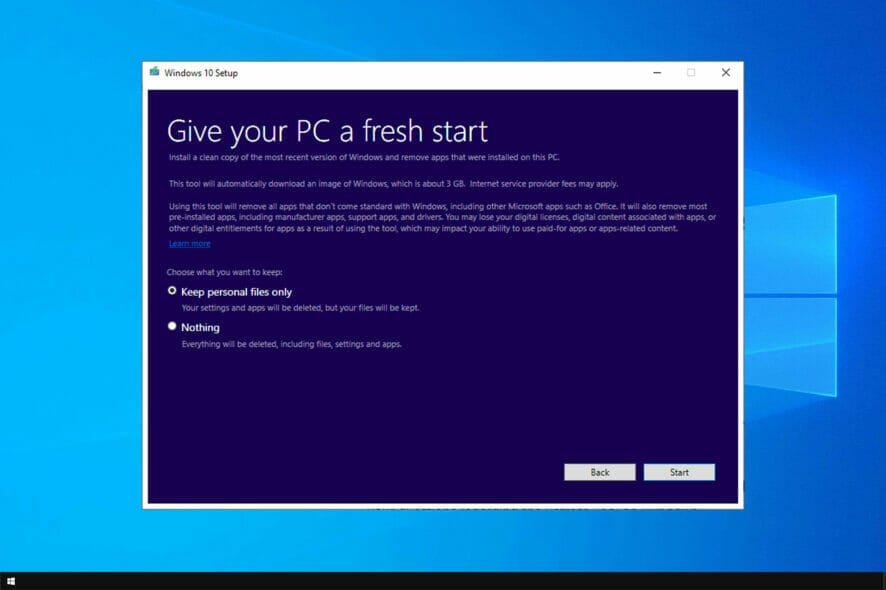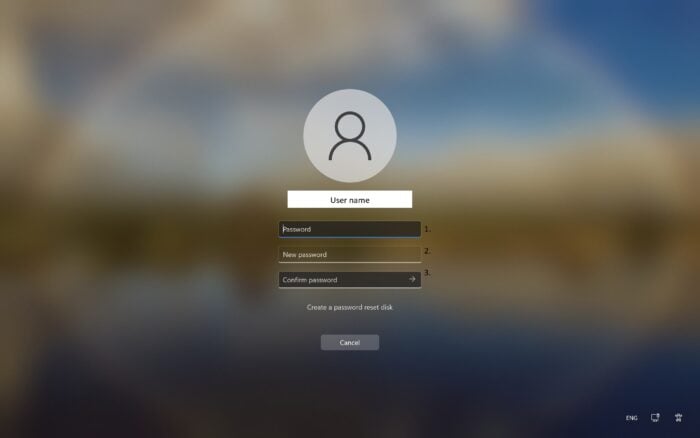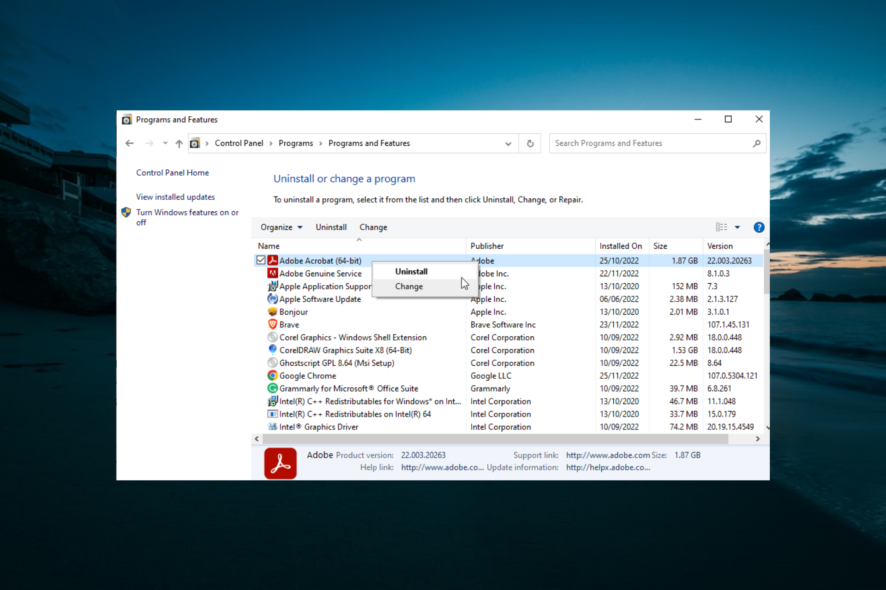Twitter ne s'ouvre pas : Comment le réparer définitivement

Depuis que Twitter, Inc. a interrompu le support de la version UWP de l’application Windows 10 et l’a remplacée par un modèle mondial similaire (Progressive Web App), certains problèmes sont apparus. En gros, pour de nombreux utilisateurs, Twitter ne s’ouvre pas.
Nous parlons toujours d’un petit nombre d’utilisateurs affectés, car l’application Twitter est l’enveloppe de la version web, et elle fonctionne généralement bien. Cependant, d’autres ne parviennent pas à ouvrir l’application Twitter et à accéder à leur fil d’actualités. Continuez à lire pour tout savoir à ce sujet !
Pourquoi l’application Twitter ne s’ouvre-t-elle pas sur Windows ?
Voici quelques raisons pour lesquelles l’application Twitter ne fonctionne pas :
- Paramètres de l’application mal configurés : Une raison courante derrière le problème est lorsque les paramètres de l’application commencent à entrer en conflit avec le système, ce qui entraîne le plantage de l’application Twitter.
- Cache de l’application corrompu : Dans de nombreux cas, les utilisateurs ont découvert qu’un cache corrompu était responsable du problème.
- Problèmes de réseau : Pour certains utilisateurs, un VPN configuré, un pare-feu ou un logiciel de sécurité similaire empêchait Twitter de fonctionner sous Windows.
Que puis-je faire si l’application Twitter ne démarre pas ?
Avant de commencer avec les solutions complexes, voici quelques astuces rapides :
- Redémarrez l’ordinateur.
- Désactivez le VPN et tout antivirus tiers installé sur le PC.
- Assurez-vous que votre pare-feu Windows ne bloque pas l’application.
- Vérifiez la connexion réseau et vérifiez que vous disposez d’une connexion Internet rapide.
Si aucune de ces solutions ne fonctionne, passez aux solutions listées ci-dessous.
1. Exécutez l’outil de dépannage de l’application
- Ouvrez Paramètres.
- Choisissez Mise à jour et Sécurité.
- Sélectionnez Dépanner dans le panneau de gauche.
- Faites défiler vers le bas et développez l’outil de dépannage des Applications du Windows Store.
-
Cliquez sur le bouton Exécuter l’outil de dépannage.
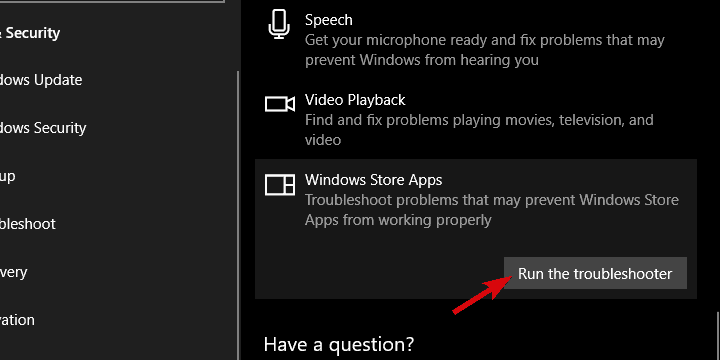
Comme nous l’avons dit, les étapes de dépannage sont assez limitées concernant les applications natives de Windows. Il existe un outil de dépannage intégré dédié pour résoudre les problèmes dans le Microsoft Store. Et il couvre toutes les applications téléchargées depuis le Store, qu’elles soient préinstallées ou tierces.
En cours d’exécution, cet outil devrait vérifier les erreurs possibles et les résoudre. Et espérons-le, cela réparera les choses lorsque Twitter ne s’ouvrira pas.
2. Réinitialiser les paramètres de l’application
- Cliquez avec le bouton droit sur Démarrer et ouvrez Paramètres.
- Choisissez Applications.
- Dans la section Applications et fonctionnalités, recherchez Twitter et cliquez pour le mettre en surbrillance.
-
Cliquez sur Options avancées.
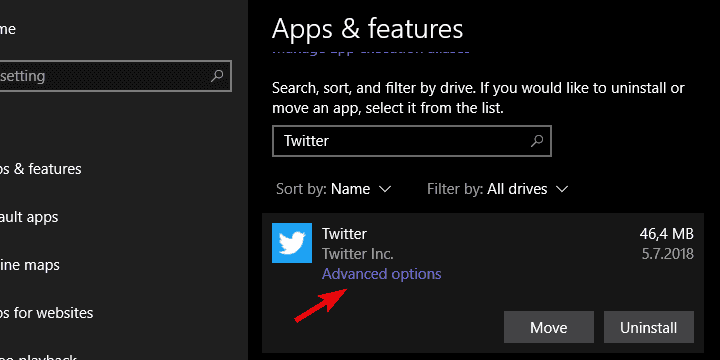
-
Cliquez sur Réinitialiser.
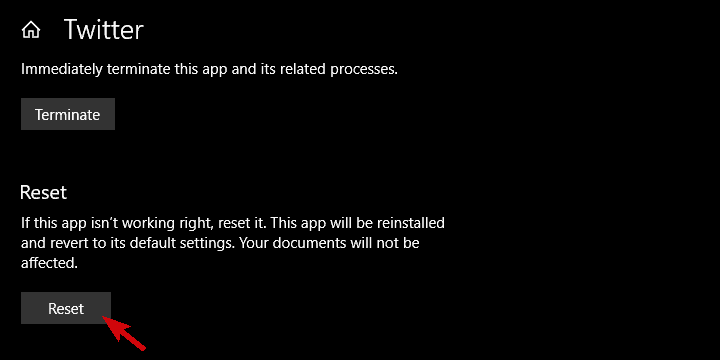
Tout d’abord, comme pour toute autre application UWP, y compris celles préinstallées, vous pouvez réinitialiser tous les caches et paramètres stockés. Ce faisant, il y a de fortes chances que vous répariez le bug. Si c’est le bug que nous examinons, c’est la raison pour laquelle Twitter pour Windows 10 ne s’ouvre pas.
3. Réinstaller l’application Twitter
- Appuyez sur Windows + I pour ouvrir Paramètres.
- Choisissez Applications.
- Recherchez Twitter dans le panneau droit et développez-le.
-
Cliquez sur Désinstaller.
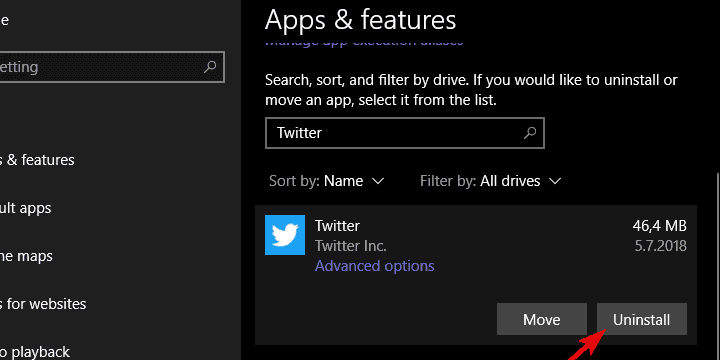
-
Rendez-vous sur la page Microsoft Store pour Twitter et téléchargez à nouveau l’application pour Windows.
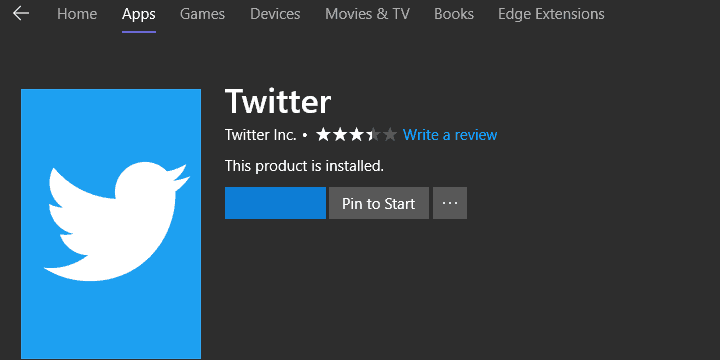
Parfois, il est difficile d’expliquer pourquoi une application de l’écosystème Windows ne fonctionne pas comme elle le devrait. Même si Twitter pour Windows 10 n’est qu’une simple enveloppe PWA (bien qu’avec un léger redesign visuel), nous ne pouvons pas dire pourquoi elle fonctionne pour certains et ne peut pas être accessible pour d’autres.
Cela devrait être juste une nouvelle fenêtre semblable à un navigateur avec le fil d’actualités Twitter (ce que PWA est). Apparemment, ce n’est pas le cas. Et l’étape suivante évidente pour résoudre ce problème particulier est la réinstallation.
En savoir plus sur ce sujet
- iTunesMobileDevice.dll est manquant sur votre ordinateur [Résolu]
- SYNSOACC.DLL n’a pas pu être localisé : Comment réparer dans Cubase
- Réparer : Omen Gaming Hub Undervolting ne fonctionne pas
- 5 façons de réparer le plantage de nvoglv32.dll ou l’erreur d’application sous Windows
- Comment résoudre l’ERREUR_OBJECT_NAME_EXISTS sous Windows
4. Utilisez des alternatives à Twitter pour le moment
En fin de compte, nous recommandons des alternatives à l’application officielle si Twitter ne s’ouvre toujours pas et que vous manquez d’autres actions de dépannage. Certains pourraient conseiller de réinitialiser le Microsoft Store dans la ligne de commande PowerShell, mais cela semble causer des problèmes encore plus importants. Donc, évitez cela.
Il existe diverses alternatives (certaines meilleures et certaines pires), et nous vous conseillons de les essayer. Espérons que vous ne perdrez pas espoir et que vous resterez avec la version de Twitter dans le navigateur.
Certaines des mieux notées sont :
- Likeweet pour Twitter
- Tweeten
- TwitDuck
Ce sont des enrobages plutôt que de véritables applications UWP, mais c’est malheureusement l’état du Microsoft Store, et la disponibilité d’alternatives compétitives est ce qu’elle est. Nous espérons que cela a été une lecture utile et que vous avez trouvé la solution (ou le contournement) à votre problème.
Si vous recevez régulièrement trop d’interactions, votre application pourrait également être submergée par le nombre de demandes, alors envisagez de rendre votre compte Twitter privé jusqu’à ce que les choses se calment.
Et si vous téléchargez régulièrement des applications, découvrez comment accélérer les téléchargements depuis le Microsoft Store.
N’hésitez pas à partager avec nous comment le dépannage se passe ou à fournir des informations supplémentaires utiles. Vous pouvez le faire dans la section des commentaires ci-dessous.